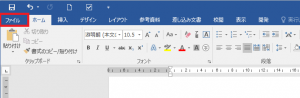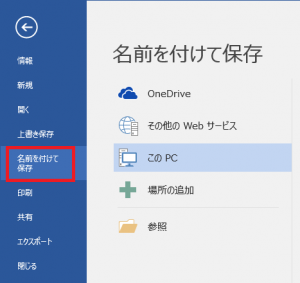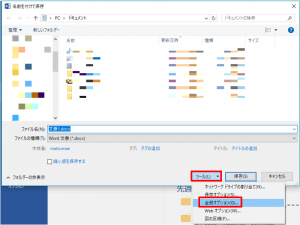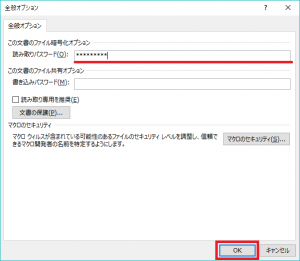Eメールで添付ファイルを送る場合、特に学外に送る場合などはパスワード設定することが必要となります。
Microsoft Officeなどの製品ではパスワード設定できる機能が標準で付いていますが、テキストエディターや画像処理ソフトなどにはパスワード設定ができないものがほとんどです。このような場合は、パスワード設定が可能な圧縮ソフトや書き出しソフトを利用します。
目次
Officeでパスワードを設定する
WordやExcelファイルなどのMicrosoft Office製品は、保存する際にパスワードを設定できます。
- リボンの「ファイル」をクリックします。

- 「名前を付けて保存」をクリックし、保存場所を選択します。

- 「ツール」> [全般オプション]をクリックします。

- ファイルを開く時にパスワードを要求したい場合は「読み取りパスワード」欄にパスワードを入力します。
ファイルの書き込み(ファイルを保存する)時にパスワードを要求したい場合は「書き込みパスワード」欄にパスワードを入力します。
パスワードを入力したら「OK」をクリックします。

- 「保存」をクリックします。
パスワードを変更したい/パスワードを無くしたい
Officeファイルに設定されたパスワードを変更したい/無くしたい場合は、前述の手順を再度行い、手順4で新しいパスワードを入力します(空白にすると、パスワードが無くなります)。
Lhaplusでパスワードを設定する
1.Lhaplusをインストールする
1-1ダウンロード
PCにLhaplusがインストールされていない場合は、ダウンロードしインストールしてください。
【ダウンロード元】 窓の杜
http://www.forest.impress.co.jp/library/software/lhaplus/
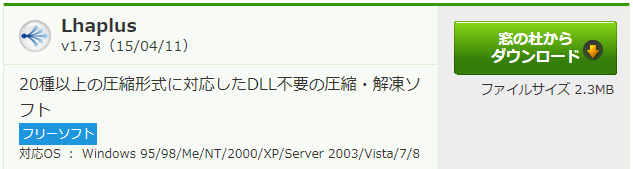
(イメージ図)
ダウンロードが進むと、実行または保存するか尋ねられますので、保存します。
実行した場合はそのままインストール作業に移行します。
1-2インストール
ダウンロードした「lpls***.exe」を実行します。
Lhaplusセットアップウィザードに従ってインストールを行なって下さい。
インストールが終わったら、そのままLhaplusの設定ダイアログが表示されます。
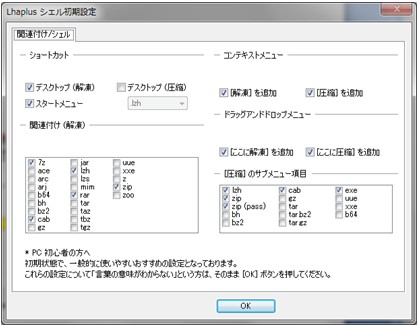
このダイアログはそのまま「OK」をクリックします。
2.Lhaplusを設定する
Lhaplusを起動します。起動すると設定ダイアログが表示されますので、「詳細設定」ボタンをクリックしてください。
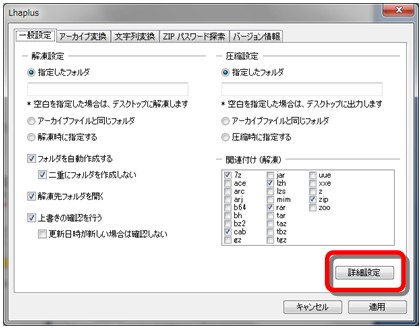
次に、詳細設定ダイアログの各タブを次のように設定してください。
①圧縮設定2
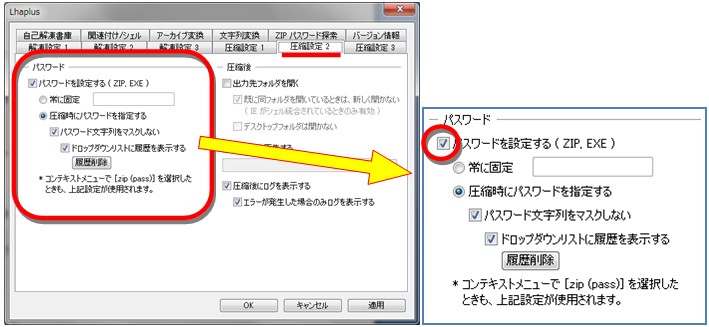
②関連付け/シェル

「関連付け/シェル」の設定は、次の通り使い方によってチェックを外すことが可能です(そのままでも問題はありません)。
●「ショートカット」は、デスクトップにショートカットアイコンを作成し、圧縮・解凍 をそのアイコンにファイルをドラッグすることで行えるようになります。エクスプローラー上で行う場合(次で述べます)は必要ありませんので、チェックを外しても構いません。
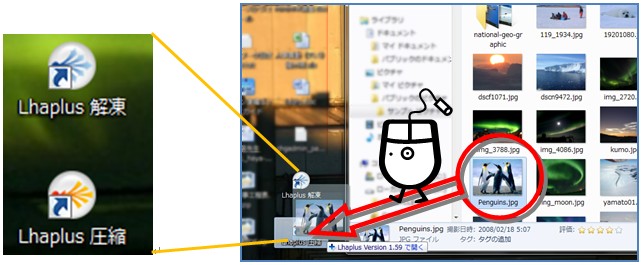
●「コンテキストメニュー」は、エクスプローラー(InternetExplorer ではありません。昔のファイルマネージャー)上でファイルを右クリックして圧縮・解凍を行えるようにする設定です。デスクトップ上のアイコンで行う場合(前述)は必要ありませんので、チェックを外しても構いません。
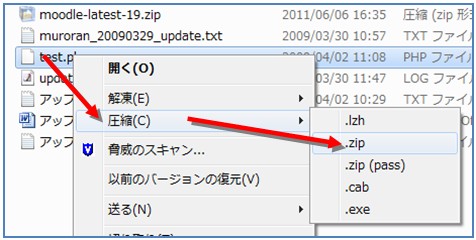
3.Lhaplusでパスワードを設定する
パスワードを設定する(=圧縮する)には、次の2通りの方法があります。どちらでも使いやすい方をお選びください。
タイプA: アイコン法(ショートカットを作成した場合)
デスクトップのアイコンにドラッグ&ドロップするだけで圧縮が可能です。
ドロップしたらパスワード入力を求められます。
![]()
タイプB: 右クリック法(コンテキストメニューを設定した場合)
3B-1
「エクスプローラー」を開きます。デスクトップのスタートボタン右クリックして「エクスプローラーを開く」で開くか、あるいはキーボードのWindowsキー(![]() )を押したまま「E」キーを押して開きます。
)を押したまま「E」キーを押して開きます。
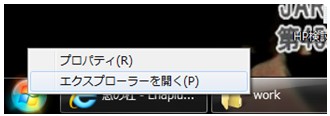
3B-2
パスワードを設定したいファイルを右クリックし、「圧縮」→「.zip(pass)」の順に選んでいきます(.zip(pass)以外はパスワード設定されません)。
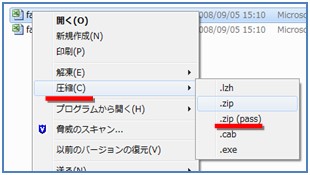
なお、複数のファイルをまとめることも可能です。ファイルをドラッグなどで複数束ねた上で右クリックを行ってください。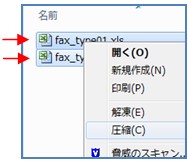
3B-3
圧縮設定がきちんとされていれば、保存先を指定した後、パスワード入力を要求してきます。

指定した保存先に、「 ![]() ○○○○.zip」というファイルが出来ていれば完成です。
○○○○.zip」というファイルが出来ていれば完成です。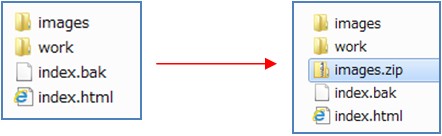
フォルダーとファイルをまとめて圧縮した様子
Q.パスワードを忘れた、誤って設定した。
A.削除し、圧縮ファイルを作りなおしてください。